
Perangkat lunak ini akan menjaga driver Anda tetap aktif dan berjalan, sehingga menjaga Anda tetap aman dari kesalahan umum komputer dan kegagalan perangkat keras. Periksa semua driver Anda sekarang dalam 3 langkah mudah:
- Unduh DriverFix (file unduhan terverifikasi).
- Klik Mulai Pindai untuk menemukan semua driver yang bermasalah.
- Klik Perbarui Driver untuk mendapatkan versi baru dan menghindari kegagalan fungsi sistem.
- DriverFix telah diunduh oleh 0 pembaca bulan ini.
Setelah semuanya terinstal dan berfungsi, Anda harus membuat beberapa pengaturan pada program desktop uTorrent Anda:
- Buka uTorrent dan arahkan ke Pilihan -> Preferensi (Pintasan Ctrl+P)
- Dalam Preferensi jendela, pergi ke Maju -> UI Web
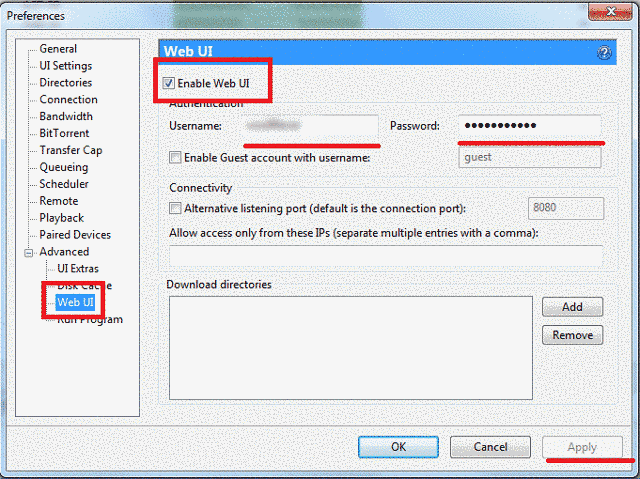
- Klik pada kotak centang itu enables fitur UI Web
- Pilih nama pengguna dan kata sandi untuk menghubungkan ke komputer (ingat mereka karena Anda akan membutuhkannya untuk terhubung nanti)
- Klik Menerapkan
- Memastikan bahwa uTorrent tidak diblokir oleh firewall apa pun Anda miliki di komputer Anda. Jika Anda hanya memiliki Firewall Default Windows, maka di Panel Preferensi, buka Koneksi dan periksa "Tambahkan uTorrent ke Pengecualian Firewallkotak.
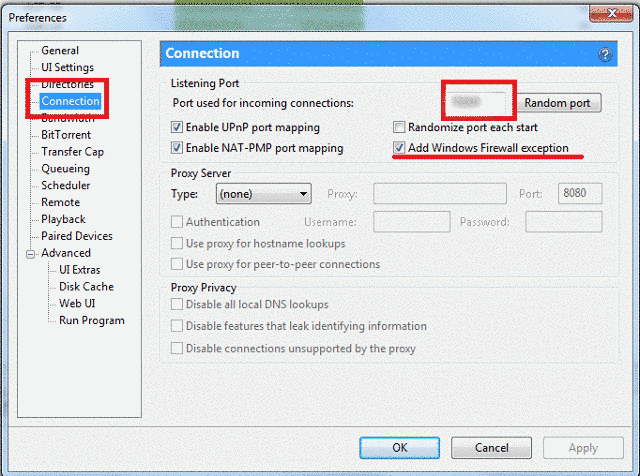
catatan: Jika Anda memiliki program antivirus lain yang diinstal di komputer Anda yang menyediakan firewall, Anda harus menambahkan uTorrent sebagai pengecualian secara manual.
- Klik Menerapkan
- Dalam Preferensi panel, navigasikan ke Koneksi dan tuliskan Port Digunakan untuk Koneksi Masuk (port ini akan ditulis di aplikasi uTorrent Clie>nt untuk Windows 10 Windows 8)
- Klik Menerapkan dan Anda selesai dengan uTorrent untuk desktop
- Sekarang, Anda harus menuliskan Alamat IP untuk komputer dengan klien desktop uTorrent. Navigasi ke Panel kendali -> Jaringan dan pusat Berbagi -> Di sebelah kanan, klik pada Ubah Pengaturan Adaptor -> Temukan koneksi jaringan yang terhubung dengan Anda dan klik kanan padanya dan pilih Status.
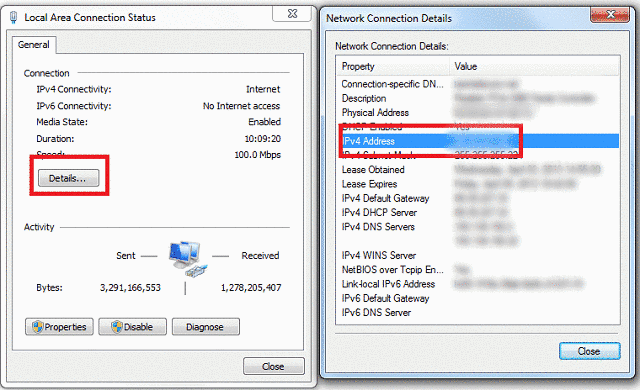
- Di jendela yang terbuka, klik rincian dan jendela baru akan terbuka. Di jendela ini, lihat
ong>Alamat IPv4 dan tulis (dengan titik-titik)
catatan: Jika Anda memiliki IP Dinamis atau jika Anda terhubung ke koneksi nirkabel yang tidak memiliki IP yang sama sepanjang waktu, Anda tidak akan dapat menggunakan aplikasi saat IP berubah.
Anda telah selesai mengatur uTorrent di desktop Anda dan Anda memiliki semua informasi yang Anda perlukan untuk menghubungkannya dari aplikasi Klien uTorrent Anda. Sekarang, Anda dapat pindah ke perangkat Windows 8, Windows 10 dan membuka aplikasi.
- Perhatikan tombol besar di layar yang bertuliskan “Tambahkan server“
- Klik atau ketuk di atasnya dan itu akan membuka jendela di sisi kanan layar. Di sini, Anda akan diminta untuk menambahkan informasi dari komputer desktop Anda.
- Dalam Bidang nama, Anda dapat menulis nama apa pun yang Anda inginkan, ini agar Anda dapat melacak saat Anda memantau banyak komputer.
> di
- Dalam Pelabuhan isian, tulis Port for Incoming Connections yang Anda ambil dari uTorrent versi desktop.
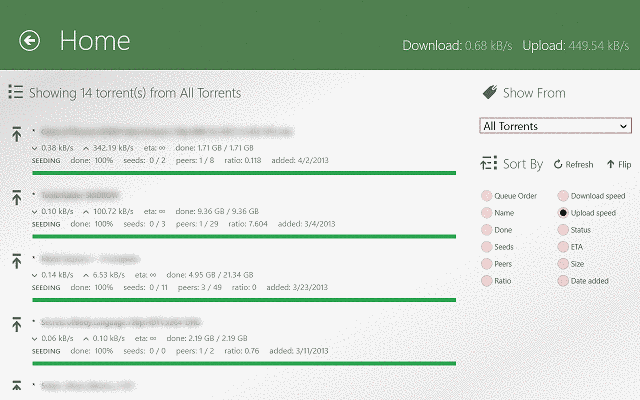
- Klik Menambahkan dan pengaturan Anda disimpan.
- Saat pertama kali mencoba terhubung ke uTorrent versi desktop, Anda akan diminta untuk mengautentikasi dengan nama pengguna dan kata sandi yang Anda tambahkan ke menu Web UIpan> di klien desktop uTorrent.
- Bagaimanapun, Anda terhubung ke komputer Anda, Anda akan dapat melihat semua torrent Anda, mengurutkannya dan memodifikasinya sesuka Anda. Anda juga dapat menambah atau menghapus torrent jika Anda mau.
Seperti yang Anda lihat, prosesnya tidak terlalu rumit, tetapi membutuhkan perhatian dan memiliki beberapa langkah. Namun, jika Anda mengikuti petunjuk ini, itu akan berfungsi dan Anda akan dapat mengontrol versi desktop dari uTorrent fnotation">dari perangkat Windows 8, Windows 10 Anda.
Akhir-akhir ini, pengguna mengalami beberapa masalah saat menggunakan uTorrent dan program terkait. Kami telah membahas sebagian besar dari mereka, jadi silakan periksa daftar di bawah ini atau tinggalkan komentar setelah artikel.
- Cara memperbaiki uTorrent tidak merespons di Windows 10
- Perbaiki: Sistem tidak dapat menemukan jalur kesalahan uTorrent di Windows 10
- “Tulis ke disk: Access Denied” error dengan uTorrent [Fix]
- ">"Kesalahanr file hilang dari pekerjaan” kesalahan di uTorrent [FIX]
Sangat menyenangkan melihat tim uTorrent berusaha keras untuk membuat produk mereka lebih baik dan menawarkan kepada pengguna berbagai opsi untuk mengelola torrent mereka. Saya sangat senang dengan uTorrent untuk Windows 10, Windows 8, baik dengan klien desktop yang kompatibel dengan> Windows 8 maupun dengan Aplikasi Klien uTorrent untuk Windows 10, Windows 8. Selamat mengunduh semuanya! Dan jangan lupa untuk menabur!
- Unduh Aplikasi Desktop uTorrent untuk Windows 10, Windows 8ng>
- Unduh uTorrent Klien Windows 8, Aplikasi Windows 10
[catatan: Adalah ilegal di sebagian besar negara untuk menggunakan klien berbagi file untuk mengunduh data berhak cipta. JANGAN gunakan uTorrent untuk berbagi atau mengunduh file tanpa izin dari pemegang hak cipta.]
ARTIKEL TERKAIT UNTUK DIPERHATIKAN:
- 7 perangkat lunak pengedit video PC terbaik
- Nero untuk Windows 8, Windows 10 – Pengalaman Multimedia Lengkap
- Layar menjadi hitam saat bermain game: 4 solusi untuk memperbaikinya dengan cepat
![Jukebox Arcade untuk Windows 10, 8, RT [Unduh tautan & ulasan]](/f/3d70f453e3c8ad66750be9217e205f1d.jpg?width=300&height=460)

